PythonでSeleniumをインストールする手順をご紹介します。
PythonでSeleniumを使えるようにするには、以下の3つをインストールする必要があります。
- Selenium
- Google Chrome Canary
- ChromeDriver
今回ブラウザはGoogle Chrome Canaryを使っていますが、普段お使いのGoogle Chromeでも構いません。僕は普段使いのChromeと使い分けるためにGoogle Chrome Canaryをインストールしました。
Seleniumのインストール
pipで一発!
pip install selenium
Google Chrome Canaryのインストール
以下の公式ページからダウンロードしてインストール!
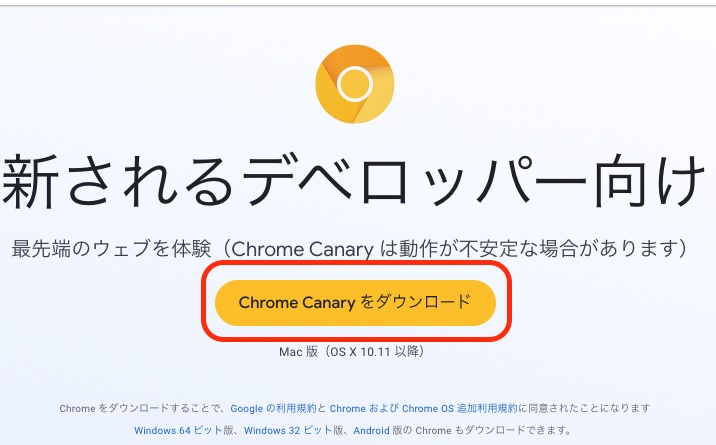
ChromeDriverのインストール
ちょっと面倒なことにChromeDriverは、Google Chrome Canaryのバージョンに応じてインストールするバージョンが変わるので注意が必要です。
このサイトからダウンロードできます。
僕はM1 Macを使っているのでMac ARM(64-bit)をポチっと。
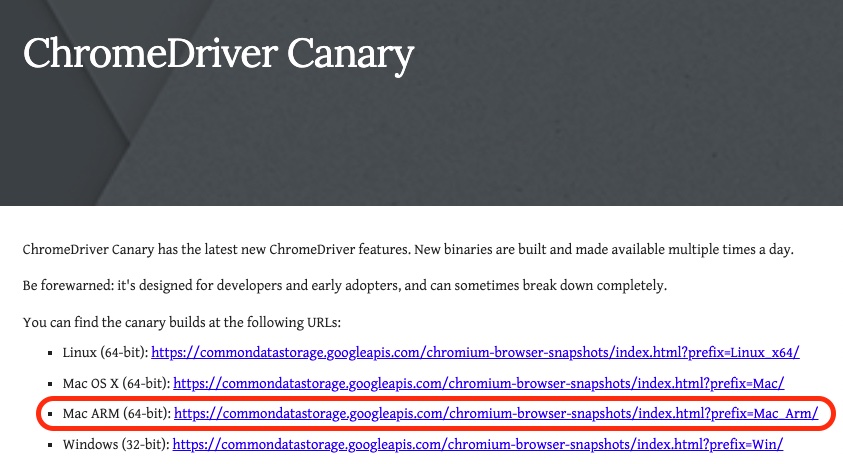
するとフォルダ一覧が表示されます。意味不明な数字がならんでいますが、僕は数字が一番大きい(多分最新の)フォルダを選びました。
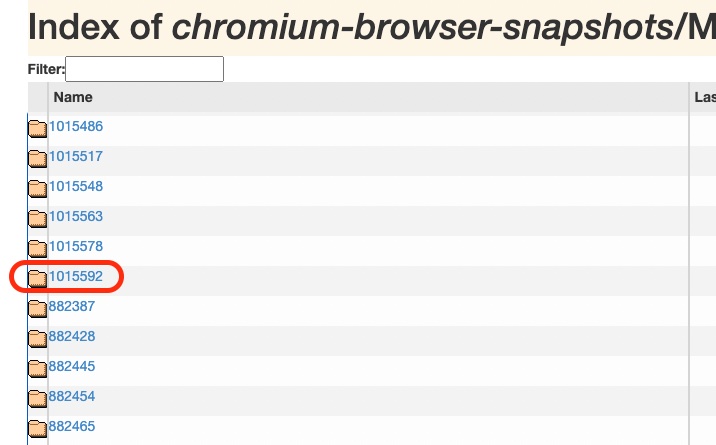
そしてchromedriver_mac64.zipをポチっとしてダウンロード!
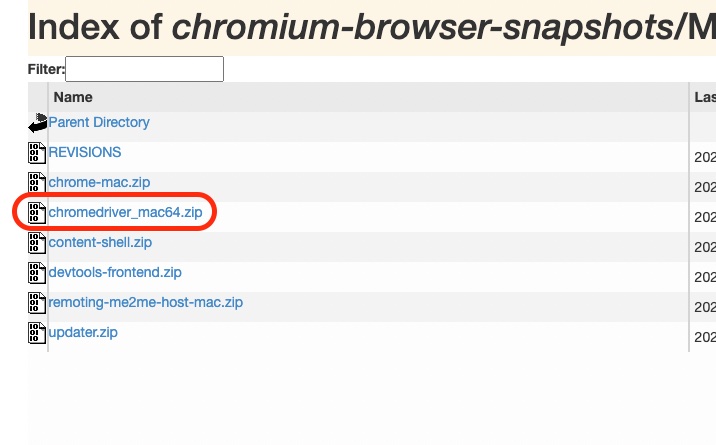
ダウンロードが完了したら、適当なフォルダに解凍します。
僕はDownloadsフォルダで解凍しました。
後でプログラムでChromeDriverのパスを指定するので解凍した場所を忘れないようにしましょう。
実行!
こちらの記事を参考にSeleniumを実行してみました。
Chrome CanaryとChromeDriverの実行ファイルがあるパスを設定する必要があります。
from selenium import webdriver
from selenium.webdriver.chrome.options import Options
from selenium.webdriver.chrome import service
options = Options()
## Chrome Canaryの実行ファイルのパスを設定
options.binary_location = '/Applications/Google Chrome Canary.app/Contents/MacOS/Google Chrome Canary'
## ヘッドレスで起動する
options.add_argument('--headless')
## ChromeDriverの実行ファイルの場所を設定
chrome_service = service.Service(executable_path='/Users/{username}/Downloads/chromedriver_mac64/chromedriver')
## ChromeのWebDriverを生成
driver = webdriver.Chrome(
service=chrome_service,
options=options
)
## Google検索画面にアクセス
driver.get('https://www.google.co.jp/')
## htmlを取得・表示
html = driver.page_source
print(html)
## ブラウザーを終了
driver.quit()